Clique na
borboleta para seguir o tutorial

01- Abra o PSP, o Tube, o Deco e as Masks
02- Edit / Copy. Feche os originais
03- Edit / Paste / As New Image
04- Escolha 2 cores do tube
Escura em foreground e clara em background
05- Forme um gradiente:
Radial / Angle: 0 / Repeats: 5
Invert desmarcado
Center Point: 50 / 50
06- Abra uma imagem transparente 900 x 600 pxl
07- Pinte com o gradiente formado
08- Effects / Plug-ins / Filters Unlimited 2 /
&<Bkg Designer sf10 I> / Center Mirror...:
10 / 0
09- Adjust / Blur / Gaussian Blur: 30
10- Layers / Duplicate
11- Layers / New Masks Layer / From Image:
Narah_Abstract039 /Source luminance marcado /
Invert mask data marcado
Effects / Edge Effects / Enhance More
12- Layers / Merge / Merge group
13- Effects / 3D Effects / Drop Shadow: 10 / 10 /
50 / 5 / cor do Background (clara) / Repetir com valores negativos
14- Layers / New Raster Layer
15- Pinte com o mesmo Gradiente
16- Effects / Geometric Effects / Cylinder
Horizontal: 100
17- Effects / Geometric Effects / Perspective
Horizontal: 95 / Transparent
Repetir com valor negativo
18- Effects / Plug-ins / Eye Candy 5 Impact /
Glass: present Clear, com modificações na aba Basic:
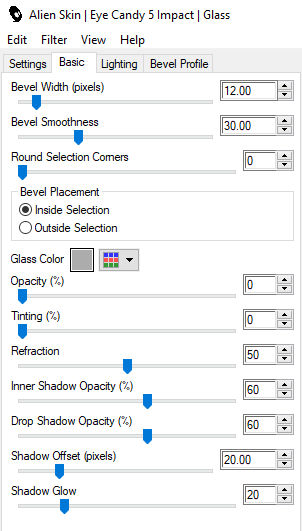
19- Ferramenta Pick, nessas configurações:

Clique no “M” para sair da ferramenta
20- Layers / New Raster Layer / Pinte com a cor do
Background (clara)
21- Layers / New Masks Layer / From Image:
NarahsMasks_1716 / Source luminance marcado /
Invert mask data desmarcado
22- Effects / Edge Effects / Enhance More
23- Layers / Merge / Merge group
24- Ferramenta Pick, nessas configurações:


Clique no “M” para sair da ferramenta
25- Duplique essa Layer 2 vezes
26- Layers / Merge Down 2 vezes para unir as
duplicatas
27- Layers / Arrange / Move Down
28- Effects / 3D Effects / Drop Shadow: 10 / 10 /
50 / 5 / cor do foreground (escura)
29- Edit / Copy no Deco: deco_abstract
30- Edit / Paste as New Layer
31- Ferramenta Pick, nessas configurações:

32- Layers / Arrange / Bring to top
Blend Mode: Luminance (L) ou outra que combine com
seu trabalho
33- Layers / Duplicate / Image / Mirror
34- Layers / Merge / Merge Down
35- Edit Copy no Tube
36- Edit / Paste as New Layer
Arrume a gosto
37- Effects / 3D Effects / Drop Shadow a gosto
38- Image / Add Borders: Symmetric marcado / 2 pxl
/ #000000
Edit / Copy
39- Image / Add Borders: Symmetric marcado / 40
pxl / cor do background (clara)
40- Selecione essa borda com a Magic Wand:
Tolerance: 20 / Feather: 0 / Anti-alias: marcado
41- Edit / Paste Into Selection
42- Adjust / Blur / Gaussian Blur: 20
43- Effects / Plug-ins / AAA Frames / Texture
Frame: 20 / Stroke marcado / 0 / 0 / 1 / 100
44- Effects / 3D Effects / Drop Shadow: 0 / 0 / 70
/ 40 / #000000
Selections / Select none
45- Selecione a borda do meio:
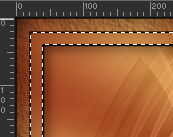
Tolerance: 40 (ou maior, depende da imagem) /
Feather: 0 / Anti-alias: marcado
46- Selections / Invert
47- Effects / 3D Effects / Drop Shadow: 0 / 0 / 70
/ 40 / #000000
Selections / Select none
48- Image / Add Borders: Symmetric marcado / 2 pxl
/ #000000
49- Image / Resize / Width: 900
50- Assinar e salvar como jpeg
Outros exemplos:


Créditos
Tube principal: LD-model-990
Mask: Narah_Abstract039 /
NarahsMasks_1716
Deco: deco_abstract
Tube 1º exemplo: LD-model-1182
Mask: Narah_Abstract039 /
NarahsMasks_1716
Deco: deco_abstract
Tube 2º exemplo: LD-model-431
Mask: Narah_Abstract039 /
NarahsMasks_1716
Deco: deco_abstract
Tutorial elaborado por Alessandra (Letéia), em 30
de julho de 2022